Innehållsförteckning
DistributedCOM-felet med händelse-ID 10016 på Windows Server 2016 med beskrivningen "Applikationsspecifika behörighetsinställningar ger inte behörighet för lokal aktivering för COM Server-applikationen med CLSID {D63B10C5-BB46-4990-A94F-E40B9D520160} och APPID {9CA88EE3-ACB7-47C8-AFC4-AB702511C276}" orsakas av att SYSTEM-kontot inte har tillräckliga behörigheter för RuntimeBroker-processen.

Den här handledningen innehåller steg-för-steg-instruktioner för att åtgärda följande varningshändelser på Windows Server 2016/2019, med beskrivning:
Källa: Distributed COM
Evenemangs-ID: 10016
De programspecifika behörighetsinställningarna ger inte behörighet för lokal aktivering för COM Server-programmet med CLSID
{D63B10C5-BB46-4990-A94F-E40B9D520160}
och APPID
{9CA88EE3-ACB7-47C8-AFC4-AB702511C276}
till användaren NT AUTHORITY\SYSTEM SID (S-1-5-18) från adressen LocalHost (med LRPC) som körs i programbehållaren Unavailable SID (Unavailable). Detta säkerhetstillstånd kan ändras med hjälp av det administrativa verktyget Component Services.
De programspecifika behörighetsinställningarna ger inte behörighet för lokal aktivering för COM Server-programmet med CLSID
{D63B10C5-BB46-4990-A94F-E40B9D520160}
och APPID
{9CA88EE3-ACB7-47C8-AFC4-AB702511C276}
till användaren DomainName\Administrator SID (S-1-5-21-3604224176-2080924081-1124411871-500) från adressen LocalHost (med LRPC) som körs i programbehållaren Unavailable SID (Unavailable). Detta säkerhetstillstånd kan ändras med hjälp av administrationsverktyget Component Services.
Så här åtgärdar du problemet: Applikationsspecifika behörighetsinställningar ger inte behörighet för lokal aktivering för COM Server-applikationen RuntimeBroker på Server 2016.
Steg 1. Ta äganderätt över RuntimeBroker-registret.
1. Öppna Registereditorn och navigera till följande plats:
- HKEY_CLASSES_ROOT\AppID
2. Expandera nyckeln AppID och sedan högerklicka på på {9CA88EE3-ACB7-47C8-AFC4-AB702511C276} och välj Tillstånd.
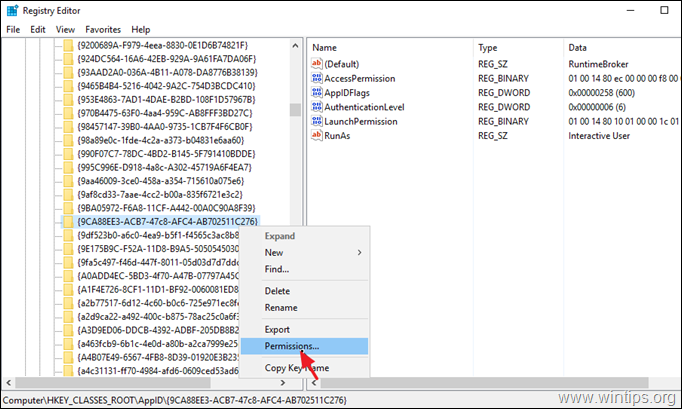
3. I fönstret "Behörigheter" klickar du på Avancerad.
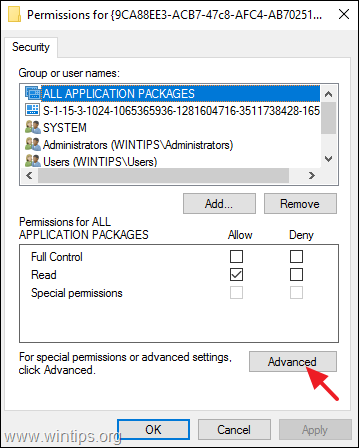
4. Klicka på Ändra Ägaren ska ta över äganderätten från "TrustedInstaller".
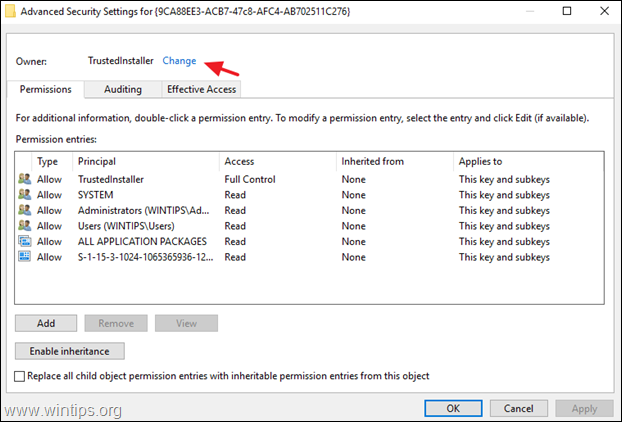
5. Typ Administratörer och tryck på OKEJ.
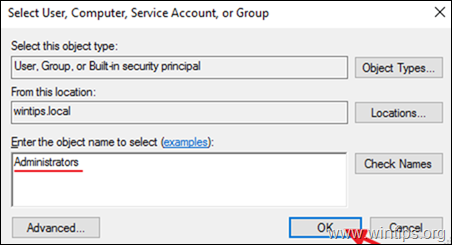
6. Kontrollera Ersätt ägare på underbehållare och objekt och klicka på Ansök på .
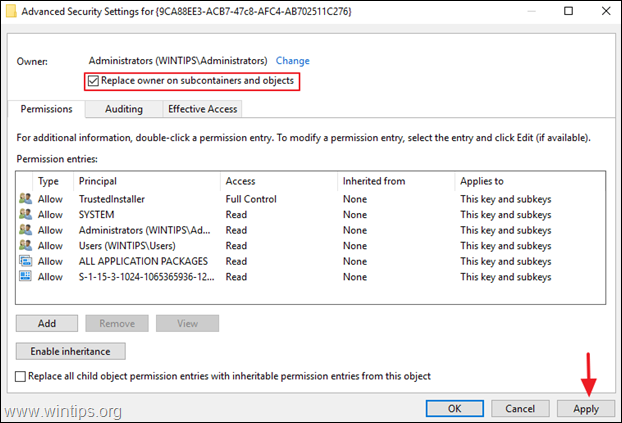
7. Välj Administratörer och klicka på Redigera .

8. Välj den Fullständig kontroll kryssrutan för att ge administratörer full behörighet och tryck på OK tre (3) gånger för att tillämpa ändringen.
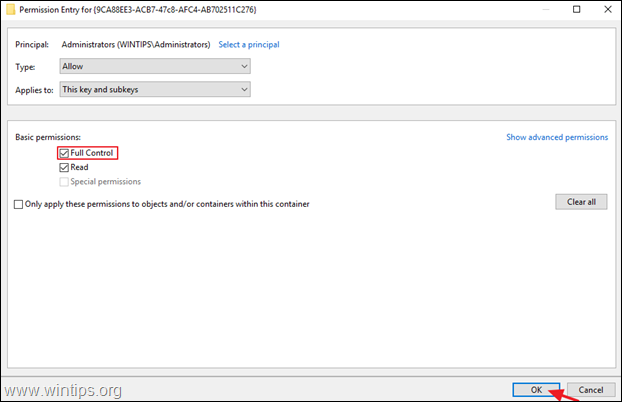
9. Stäng i Registereditorn.
Steg 2. Ändra behörigheterna för programmet RuntimeBroker COM Server.
1. Open Component Services. För att göra det:
-
- Tryck samtidigt på Windows
 + R för att öppna kommandorutan Kör. Skriv dcomcnfg och tryck på Gå in på .
+ R för att öppna kommandorutan Kör. Skriv dcomcnfg och tryck på Gå in på .
- Tryck samtidigt på Windows
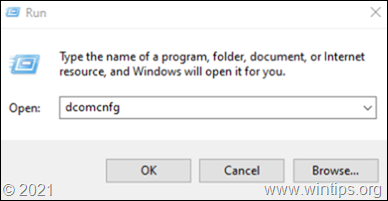
2. Expandera Komponenttjänster -> Datorer -> Min dator -> DCOM-konfiguration .
3. Från Visa meny välja Detaljer.
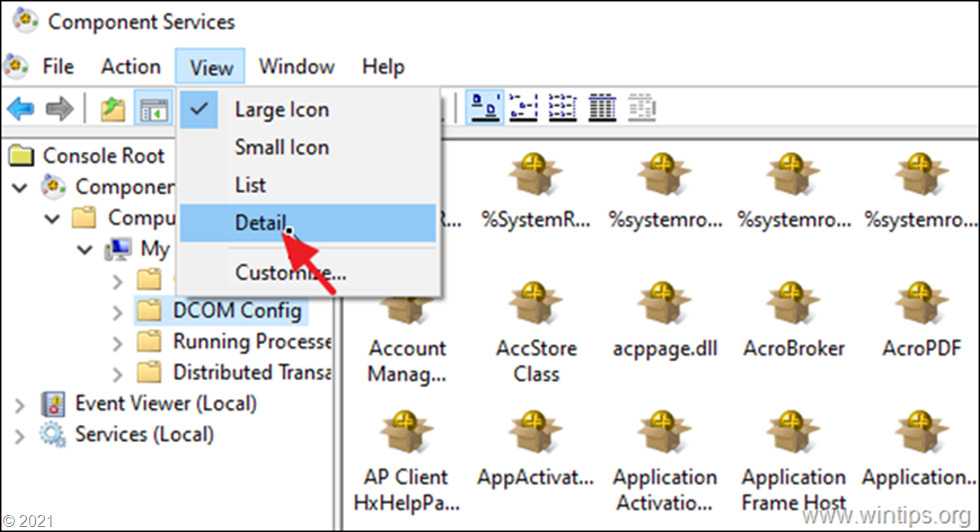
4. Högerklicka på på RuntimeBroker och välj Egenskaper .
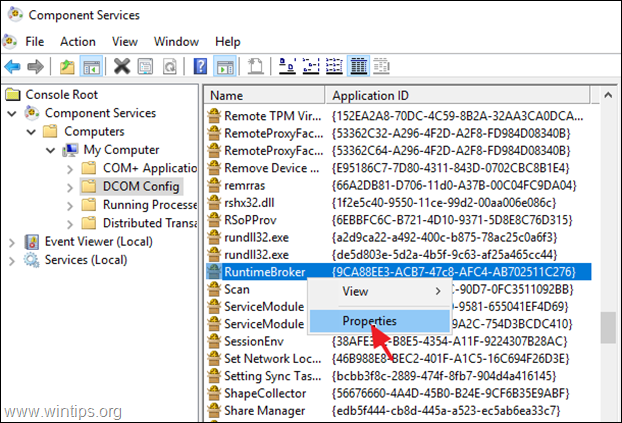
5a. På Säkerhet klickar du på fliken Redigera på Behörigheter för lansering och aktivering .
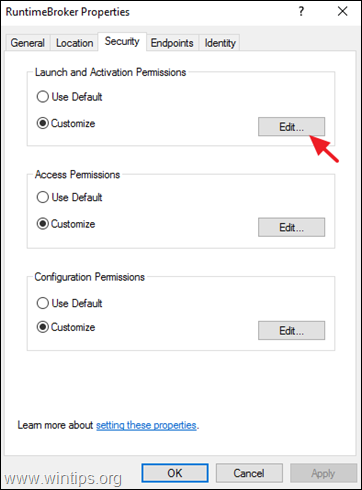
5b. Om du får ett säkerhetsmeddelande om att ta bort de oigenkända behörighetsposterna klickar du på Ta bort .
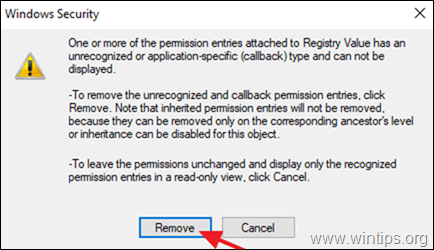
6. Klicka på Lägg till knapp.
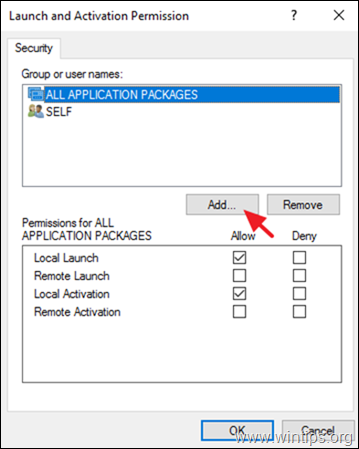
7. Typ Administratörer, SYSTEM och klicka på OKEJ.
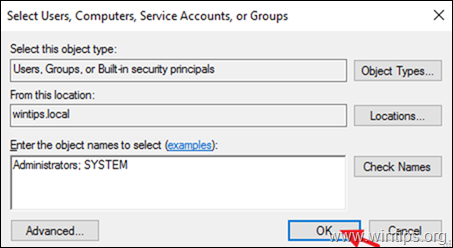
8. Kontrollera Lokal aktivering kryssrutan i båda Administratörer & SYSTEM konton och klicka på OK två gånger för att tillämpa ändringen.
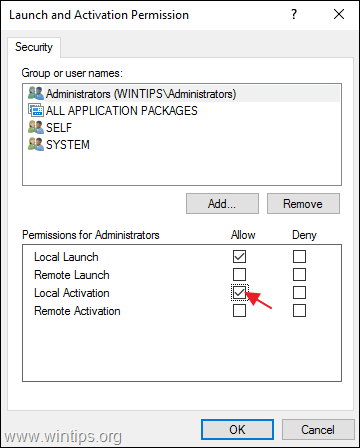
9. Stäng fönstret Komponenttjänster och starta om servern.
Låt mig veta om den här guiden har hjälpt dig genom att lämna en kommentar om dina erfarenheter. Gilla och dela den här guiden för att hjälpa andra.

Andy Davis
En systemadministratörs blogg om Windows





